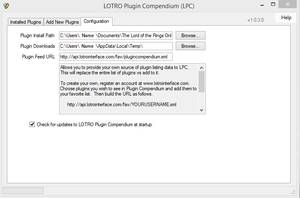GUIDES
Die Verwendung von Plugins in HdRO
Die Verwendung von Plugins in HdRO
Inhaltsverzeichnis
Was sind Plugins?
Plugins sind zusätzliche Tools/Werkzeuge, welche in einem Spiel wie HdRO sehr hilfreich sein können. So versteht man unter Plugins programmierte Add-Ons (Zusatzprogramme), die sich nahtlos in HdRO integrieren und dort sinnvoll genutzt werden können.
Hier möchten wir euch erklären, welche Plugins empfehlenswert, sinnvoll, wichtig, just for fun oder gar unwichtig sind, wie man Plugins herunterladet, installiert und verwendet.
Ein Plugin kann z.B. euren Moralwert im Auge behalten und euch rechtzeitig die Verwendung von Tränken/Fertigkeiten einblenden, um diese dann auch just-in-time anwenden zu können.
Das Lotro Plugin Compendium
Um überhaupt zu Plugins zu kommen solltet ihr euch zuerst das Lotro Plugin Compendium (LPC) von dieser Site herunterladen, welches für PC´s sowie Mac´s geeinget ist, und es auf eurem Computer installieren.
Das Lotro Plugin Compendium ist ein Dienstprogramm, welches behilflich ist bei der Installation und beim Update von LotRO LUA Plugins (aus Wikipedia: Lua [portugiesisch für Mond] ist eine imperative und erweiterbare Skriptsprache zum Einbinden in Programme, um diese leichter weiterentwickeln und warten zu können.). Dieses Programm soll die mühsame Arbeit, einzelne Plugins zu suchen/herunterzuladen/abzuspeichern/zu entpacken/zu installieren, vereinfachen.
Das Compedium ist verfügbar für:
- .NET Framework Version 3.5
- Windows XP
- Vista (nicht geprüft)
- Win 7 (32/64)
- Windows 8.1
- Linux & Mac Version (hier der Link)
Sobald dies geschehen ist, könnt ihr euch ganz leicht Plugins auswählen, die ihr für sinnvoll erachtet oder ausprobieren möchtet. - Später mehr dazu...
Im Grunde ist diese Installation recht simpel, dennoch möchten wir euch hier eine kleine Hilfestellung geben, falls widererwarten es doch nicht so reibungslos funktioniert ;).
Das Programm muss vorerst natürlich heruntergeladen und entpackt werden (dazu werdet ihr meist ein Programm vorgeschlagen bekommen). Dann solltet ihr den Installationspfad angeben, wohin sich das Programm entpacken soll (wenn es nicht ohnedies vorgeschlagen wird).
Vorzugsweise: C:\Users\Name\Documents\The Lord of the Rings Online\Plugins
Ihr benötigt dann auch noch einen Downloadpfad, in dem dann die weiteren Plugins downgeloaded werden sollen (auch dieser wird vermutlich vorgeschlagen werden) falls nicht,
dann hier: C:\Users\Name\AppData\Local\Temp\
Somit habt ihr den ersten Schritt hinter euch gebracht. Gratulation! :)
Plugins hinzufügen
Dazu öffnet ihr das Lotro Plugin Compendium (das ihr wohlweislich mit Shortcut auf euerem Desktop vorfindet) und klickt auf den Karteireiter Add New Plugins. Jetzt habt ihr die Qual der Wahl :) um euch einen leichteren Überblick zu verschaffen welche Plugins ihr schon installiert habt, solltet ihr den Haken in das Kästchen „Hide Installed“ setzten (Bild 01). Somit werden alle bereits installierten Plugins ausgeblendet und ihr werdet nicht dazu verleitet ein bereits heruntergeladenes Plugin erneut downzuladen.
Nun findet ihr eine Liste mit diverser Plugins. Die Liste der sinnvollsten Plugins findet ihr hier (in Arbeit).
Wenn ihr auf den Namen eines der Plugins klickt, erscheint im unteren Fenster ein beschreibender Text über das Plugin, um sich vorab ein Bild machen zu können. (Bild 02) Meist werden dabei die wichtigsten Eigenschaften hervorgehoben und meist findet man hier auch gleich eine kleine Notiz vom Entwickler dieses Plugins.
Wenn ihr mehr Informationen zu dem ausgewählten Plugin haben wollt, könnt ihr auch auf den blauen Text "view", welchen ihr im unteren Bereich findet, klicken und es öffnet sich die Lotrointerface Site in eurem Standard Browser mit der genaueren Beschreibung der Funktionen und erklärenden Screenshots.
Nachdem ihr euch für ein Plugin entschieden habt und dieses gerne installieren möchtet, macht ihr einen Haken in das Kästchen vor dem Namen des Plugins und klickt anschließend auf den Knopf (rechts oben) Add. Und schon wird das Plugin heruntergeladen.
Um das Plugin auch im Spiel verwenden zu können müsst ihr es nur noch im Spiel aktivieren (Die Erklärung dazu findet ihr weiter unten).
Wartung von Plugins
Nachdem es immer wieder Updates für bereits installierte Plugins gibt, solltet ihr auch das regelmäßig überprüfen. Das geht ganz einfach, indem ihr im Lotro-Compendium den Karteireiter „Installed Plugins“ wählt und dann den Knopf rechts „Scan“ anklickt. Jetzt könnt ihr selbst einfach in der Spalte „Latest Version“ vergleichen, ob diese auch bereits installiert ist. Wenn ihr eine neuere Version vorfindet ist auch dies leicht upzudaten, indem ihr das Kästchen vor den Namen des Plugins, welches ihr updaten wollt, auswählt und dann auf den Knopf rechts oben „Update“ klickt. - Fertig ;)
Auch das Entfernen von Plugins ist einfach zu handhaben. Dafür wählt ihr wieder den Karteireiter „Installed Plugins“ und markiert das Kästchen neben dem zu entfernenden Plugin. Jetzt braucht ihr nur noch auf den Knopf links oben „Remove“ klicken, und das Plugin wurde entfernt.
Wie Installiere ich das Plugin im Spiel?
Ihr loggt euch wie gewohnt mit eurem Usernamen und Passwort in euren Lotro-Launcher ein und bleibt bei der Charakterauswahl!
Rechts neben eurem Charakter findet ihr in der Spalte Hdro-Shop & Konto-Erweiterungen den Knopf „Zusatzmodule verwalten“ (direkt unter Monster Spiel) den ihr auswählt. (Bild 01)
Jetzt öffnet sich ein eigenes Fenster. (Bild 02) In diesem Fenster findet ihr einen grünen Kreispfeil (Mittig oben) auf den ihr nun klickt. Dieser aktualisiert die downgeloadeten Plugins und es laden sich alle von euch neu heruntergeladenen Plugins.
Nun müsst ihr noch die Charaktere auswählen, für die dieses Plugin geladen werden soll. Dazu müsst ihr das entsprechende Plugin in der Liste links auswählen. Dies könnt ihr, indem ihr bei dem Punkt: „Automatisch laden für“ euren Charakter auswählt. Je nachdem, um welches Plugin es sich handelt, könnt ihr auch alle Charaktere gesamt auswählen. Dies macht bei ein einigen Plugins durchaus Sinn. wie dies ausehen kann, seht ihr auf Bild 03. Es gibt aber z.B. auch klassenspezifische Plugins, die selbstverständlich nur für den entstprechenden Charakter ausgewählt werden sollten.
Dieses Vorladen der Plugins ist durchaus ratsam. Zwar kann man auch bereits im eingeloggten Zustand die Zusatzmodule verwalten, jedoch funktioniert dies nicht immer so reibungslos mit allen Plugins.
Wenn ihr damit fertig seid, könnt ihr das Fenster wie gewohnt schließen (auf das kleine Kreuz von dem Zusatzmodul Fenster klicken) und euch in das Spiel mit eurem Char einloggen.
Je nachdem welches Plugin ihr nun hinzugefügt habt, kann euch ein kleines Chaos erwarten, das sich jedoch meist leicht wieder in Ordnung verwandeln lässt.